Bài 10b. Thêm văn bản, tạo hiệu ứng cho ảnh trang 48, 49, 50, 51 SBT Tin học 8 Kết nối tri thức với cuộc sống
Công cụ nào sau đây giúp em nhập văn bản?
Tổng hợp đề thi học kì 1 lớp 8 tất cả các môn - Kết nối tri thức
Toán - Văn - Anh - Khoa học tự nhiên
10b.1
Công cụ nào sau đây giúp em nhập văn bản?

Lời giải chi tiết:
B
10b.2
Khi chèn văn bản em có thể thay đổi định dạng nào của văn bản?
A. Màu chữ.
C. Cỡ chữ.
B. Phông chữ.
D. Cȧ A, B, C.
Lời giải chi tiết:
D. Cȧ A, B, C.
10b.3
Quan sát Hình 10b.1 và cho biết ảnh kết quả thu được sau khi sử dụng công cụ nào để xử lí?
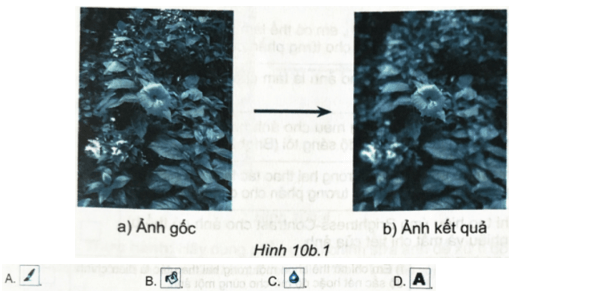
Lời giải chi tiết:
C
10b.4
Em có thể sử dụng lệnh nào để tăng độ sáng và độ tương phản cho ảnh?
A. Tools/Paint Tools/Paintbrush.
B. Colors/Brightness-Contrast....
C. Tools/Paint Tools/Blur/Sharpen.
D. Colors/Balance....
Lời giải chi tiết:
C. Tools/Paint Tools/Blur/Sharpen.
10b.5
Quan sát Hình 10b.2 và cho biết ảnh gốc đã được xử lí như thế nào để thu được ảnh kết quả?
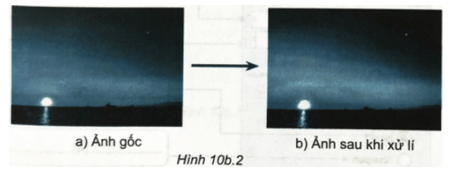
A. Tăng độ sáng và độ tương phản.
B. Giảm độ sáng và tăng độ tương phản.
C. Tăng độ mờ.
D. Tăng độ sắc nét.
Lời giải chi tiết:
A. Tăng độ sáng và độ tương phản.
10b.6
Đánh dấu x vào cột Đúng/Sai tương ứng.
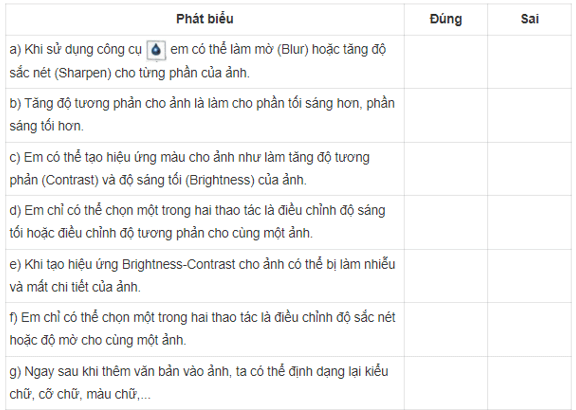
Lời giải chi tiết:
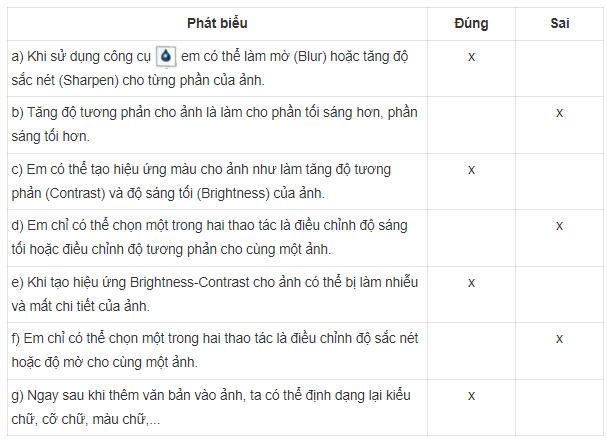
10b.7
Em hãy điền các cụm từ: độ tương phản, độ sáng, độ sắc nét, độ mờ vào chỗ trống (...) được đánh số trong Hình 10b.3 cho đúng.
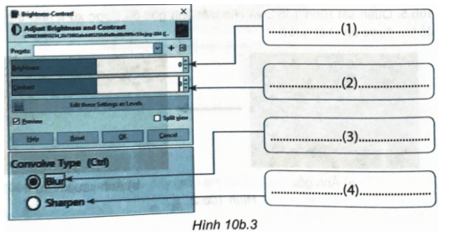
Lời giải chi tiết:
(1) – độ sáng;
(2) – độ tương phản;
(3) – độ mờ;
(4) – độ sắc nét.
10b.8
Thực hành: Hãy dùng phần mềm chỉnh sửa ảnh để xử lí độ sáng và độ tương phản của ảnh gốc, chèn thêm dòng chữ vào ảnh để thu được ảnh kết quả trong Hình 10b.4.
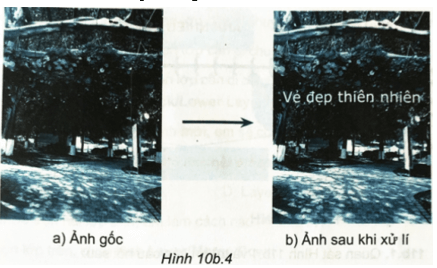
Lời giải chi tiết:
Hướng dẫn
Bước 1. Mở tệp ảnh bằng lệnh File/Open.
Bước 2. Xử lí hiệu ứng màu. Chọn lệnh Colors/Brightness- Contrast... để mở hộp thoại Brightness-Contrast, chỉnh sửa lại thông số về độ sáng và độ tương phản rồi chọn OK.
Bước 3. Chọn công cụ chèn văn bản, nháy chuột vào vùng ảnh muốn đặt văn bản và nhập dòng chữ “Vẻ đẹp thiên nhiên”. Để thay đổi phông chữ, cỡ chữ, màu chữ, em chọn văn bản và thay đổi các thông số trên hộp thoại Tool Options.
Lưu ý: Nếu hộp thoại Tool Options không hiển thị, em chọn lệnh Windows/ Dockable Dialogs/Tool Options để hiển thị lại hộp thoại trên màn hình.
10b.9
Thực hành: Hãy dùng phần mềm chỉnh sửa ảnh để xử lí độ mờ và độ sắc nét của ảnh gốc để thu được ảnh kết quả trong Hình 10b.5. Lưu tệp với tên Muathu.xcf.
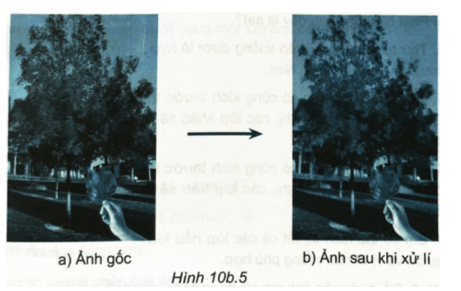
Lời giải chi tiết:
Bước 1. Mở tệp ảnh bằng lệnh File/Open.
Bước 2. Xử lí hiệu ứng màu. Làm mờ toàn bộ phần cây và cảnh, giữ lại bàn tay cầm lá.
Chọn công cụ  trong bảng công cụ. Hộp thoại Blur/Sharpen xuất hiện, chỉnh sửa lại thông số và di chuyển chuột qua các vùng muốn làm mờ.
trong bảng công cụ. Hộp thoại Blur/Sharpen xuất hiện, chỉnh sửa lại thông số và di chuyển chuột qua các vùng muốn làm mờ.
Bước 3. Lưu tập
Chọn File/Save hoặc File/Save As để mở hộp thoại Save Image. Lựa chọn thư mục lưu tệp ảnh, nhập tên tệp là Muathu vào ô Name.
Nháy chuột chọn Save để hoàn thành việc lưu tệp Muathu.xcf.
- Bài 11b. Thực hành tổng hợp trang 52, 53, 54 SBT Tin học 8 Kết nối tri thức với cuộc sống
- Bài 9b. Thay đổi khung hình, kích thước ảnh trang chiếu trang 44, 45, 46, 47, 48 SBT Tin học 8 Kết nối tri thức với cuộc sống
- Bài 8b. Phần mềm chỉnh sửa ảnh trang chiếu trang 40, 41, 42, 43, 44 SBT Tin học 8 Kết nối tri thức với cuộc sống
Các bài khác cùng chuyên mục
- Bài 16. Tin học với nghề nghiệp trang 73, 74 SBT Tin học 8 Kết nối tri thức với cuộc sống
- Bài 15. Gỡ lỗi trang 69, 70, 71, 72 SBT Tin học 8 Kết nối tri thức với cuộc sống
- Bài 14. Cấu trúc điều khiển trang 66, 67, 68 SBT Tin học 8 Kết nối tri thức với cuộc sống
- Bài 13. Biểu diễn dữ liệu trang 61, 62, 63, 64 SBT Tin học 8 Kết nối tri thức với cuộc sống
- Bài 12. Từ thuật toán đến chương trình trang 55,56, 57, 58, 59,60 SBT Tin học 8 Kết nối tri thức với cuộc sống
- Bài 16. Tin học với nghề nghiệp trang 73, 74 SBT Tin học 8 Kết nối tri thức với cuộc sống
- Bài 15. Gỡ lỗi trang 69, 70, 71, 72 SBT Tin học 8 Kết nối tri thức với cuộc sống
- Bài 14. Cấu trúc điều khiển trang 66, 67, 68 SBT Tin học 8 Kết nối tri thức với cuộc sống
- Bài 13. Biểu diễn dữ liệu trang 61, 62, 63, 64 SBT Tin học 8 Kết nối tri thức với cuộc sống
- Bài 12. Từ thuật toán đến chương trình trang 55,56, 57, 58, 59,60 SBT Tin học 8 Kết nối tri thức với cuộc sống











